使用 Azure 入口網站檢視和管理列印作業
若要追蹤和管理組織的列印作業,請從 [列印機 ] 列表中選取印表機,然後按兩下 [ 作業]。
印表機的 [作業] 頁面會顯示使用者在過去 10 天內傳送至此印表機的每個列印作業。 您可以使用結果清單上方的搜尋方塊,依 作業標識碼、 使用者 UPN 或 狀態 來篩選作業。
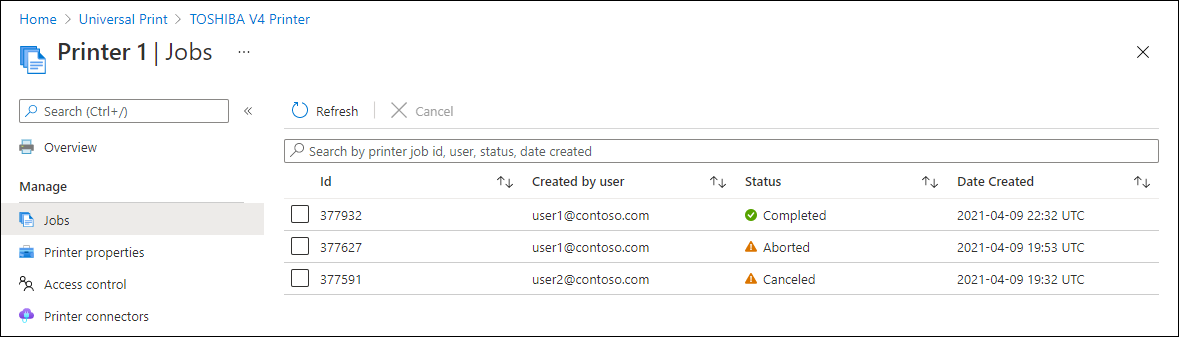
可用的資料行
列印作業清單數據表包含每個列印作業的下列資訊。
| 資料行名稱 | 描述 | |
|---|---|---|
| Id | 在通用列印中建立時指派給列印作業的標識碼。 列印作業標識碼對於指定客戶租使用者的所有列印作業而言都是唯一的。 | |
| 名稱 | 要列印之項目的名稱 | |
| User | 提交列印作業的使用者UPN | |
| 狀態 | 列印作業的狀態。 印表作業會在由通用印表、連線服務和印表機裝置處理時,在不同的狀態之間轉換。 下列清單描述每個值的意義。
|
|
| 狀態碼 | 指出列印作業在達到其最終狀態之後的狀態(完成、取消或中止)。 非零狀態代碼可能表示列印作業時發生問題。 深入瞭解 列印作業錯誤。 |
|
| 大小 | 列印承載的大小。 承載的大小通常與實際列印的檔案大小不同。 | |
| 建立時間 | 通用列印收到列印作業要求的時間。 | |
| 上傳時間 | 列印作業承載成功上傳至通用列印的時間。 | |
| 印表機確認時間 | 印表機控制印表作業的時間,並開始處理它。 印表機確認作業之後,該作業的狀態將會更新為 Processing。 |
|
| 下載時間 | 印表機完成下載列印作業的時間。 | |
| 最後時間 | 印表機完成處理作業的時間,並更新了有關最終狀態的通用列印(已完成、中止或已取消)。 |
注意:所有時間都是UTC。
取消列印作業
若要取消一或多個列印作業,請選取作業,然後按兩下 [作業] 清單頂端命令行中的 [ 取消 ]。
如果列印作業處於其中一個最終狀態,Completed則無法取消:、 Canceled或 Aborted。
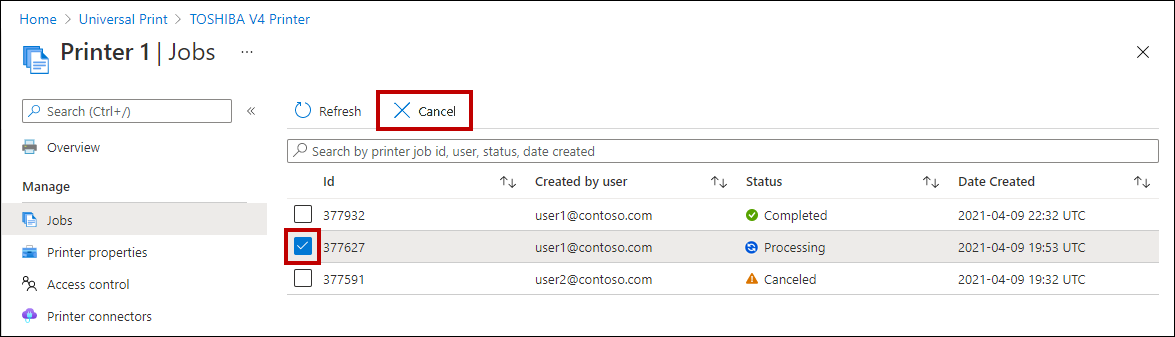
另請參閱
- 閱讀 在 Azure 入口網站 中巡覽通用列印,以瞭解 Azure 入口網站中的其他通用列印功能
- 瞭解如何 使用PowerShell檢視和管理列印作業